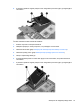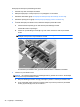Introduction HP Laptop - Windows Vista and Windows 7
pogonom (samo pri nekaterih modelih) ali dodatnim zunanjim optičnim pogonom takoj po namestitvi
programske opreme. Ob dodajanju nove programske opreme in podatkovnih datotek bi morali redno
ustvarjati varnostne kopije sistema in vzdrževati čim novejšo varnostno kopijo. Diski za popravilo
sistema (samo pri nekaterih modelih) se uporabljajo za zagon računalnika in popravilo operacijskega
sistema v primeru nestabilnosti ali okvare. Prva in nadaljnje varnostne kopije vam omogočajo, da
obnovite podatke in nastavitve v primeru neodzivanja sistema.
Varnostno kopijo informacij lahko shranite na dodaten zunanji trdi disk, omrežni pogon ali diske.
Pri izdelovanju varnostnih kopij upoštevajte naslednje:
●
Osebne datoteke shranite v knjižnici Dokumenti in jih redno varnostno kopirajte.
●
Ustvarite varnostne kopije predlog, ki so shranjene v povezanih programih.
●
S posnetkom zaslona nastavitev shranite prilagojene nastavitve v oknu, orodni ali menijski
vrstici. Če morate ponastaviti nastavitve, vam lahko posnetek zaslona prihrani veliko časa.
●
Ob ustvarjanju varnostnih kopij na diskih uporabite katero koli od naslednjih vrst diskov (kupite
jih ločeno): CD-R, CD-RW, DVD+R, DVD+R DL, DVD-R, DVD-R DL ali DVD±RW. Diski, ki jih
uporabljate, so odvisni od optičnega pogona, nameščenega v vašem računalniku, oziroma od
vrste zunanjega optičnega pogona, ki ga uporabljate.
OPOMBA: Na DVD-je in dvoslojne DVD-je je mogoče shraniti več podatkov kot na CD-je, zato
za varnostne kopije potrebujete manj obnovitvenih diskov.
●
Pri ustvarjanju varnostnih kopij oštevilčite vsak disk, preden ga vstavite v optični pogon
računalnika.
Izdelava varnostne kopije z orodjem Varnostno kopiranje in obnavljanje:
OPOMBA: Pred postopkom varnostnega kopiranja preverite, ali je računalnik priključen v izmenični
tok.
OPOMBA: Postopek ustvarjanja varnostne kopije lahko traja več kot eno uro, odvisno od velikosti
dokumenta in hitrosti računalnika.
1. Izberite Start > Vsi programi > Vzdrževanje > Varnostno kopiranje in obnavljanje.
2. Po navodilih na zaslonu izdelajte varnostno kopijo, ustvarite sistemsko sliko (samo pri nekaterih
modelih) ali ustvarite disk za popravilo sistema (samo pri nekaterih modelih).
Obnovitev sistema
V primeru okvare sistema ali nestabilnosti ima računalnik na voljo naslednja orodja za obnovitev
datotek.
●
Orodja za obnovitev Windows: z orodjem Varnostno kopiranje in obnavljanje Windows lahko
obnovite informacije, za katere ste prej naredili varnostno kopijo. Uporabite lahko tudi orodje za
popravilo ob zagonu Windows, da odpravite težave, zaradi katerih se operacijski sistem
Windows morda ne zaganja pravilno.
● Orodja za obnovitev f11: uporabite lahko orodja za obnovitev f11 za obnovitev izvirne slike
trdega diska. Ta zajema operacijski sistem Windows in programsko opremo, nameščeno v
tovarni.
52 Poglavje 7 Varnostno kopiranje in obnova